电脑插上音响显示扬声器未插上 win10电脑显示未插入扬声器怎么调整
更新时间:2024-05-03 09:55:24作者:xtang
当我们在使用电脑时,有时会遇到一些令人困扰的问题,比如插上音响却显示扬声器未插上,或者Win10电脑显示未插入扬声器,这种情况可能会影响我们正常的音频体验,但不用担心,其实调整起来并不复杂。接下来我们将介绍一些解决这个问题的方法,希望能帮助大家解决电脑音频输出的困扰。
方法如下:
1.
打开控制面板。点击硬件和声音。
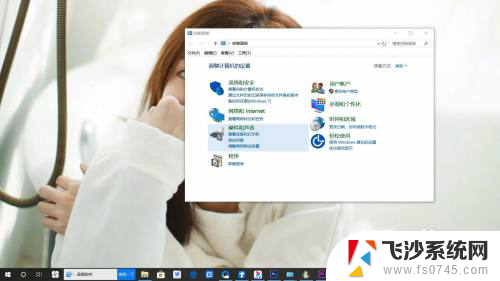
2.
点击Realtek高清晰音频管理器。
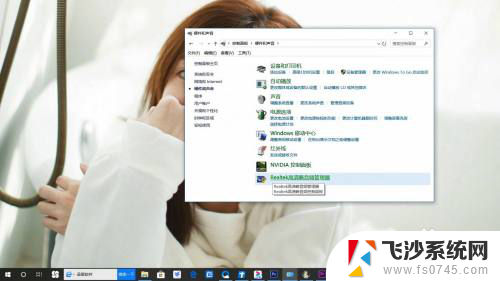
3.
点击设备高级设置。
4.
取消勾选在插入前面耳机设备时,使后面输出设备静音。点击确定。

5.总结如下。

以上就是电脑插上音响显示扬声器未插上的全部内容,还有不清楚的用户就可以参考一下小编的步骤进行操作,希望能够对大家有所帮助。
电脑插上音响显示扬声器未插上 win10电脑显示未插入扬声器怎么调整相关教程
-
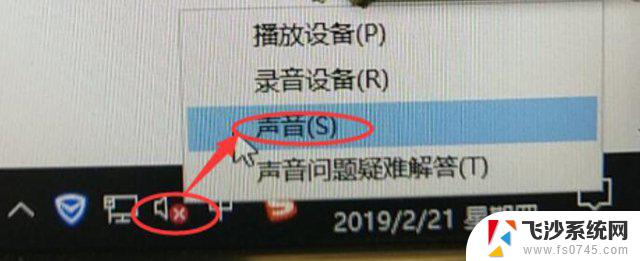 win10显示未插扬声器或耳机 Win10系统无声音提示未插入扬声器解决方法
win10显示未插扬声器或耳机 Win10系统无声音提示未插入扬声器解决方法2024-03-02
-
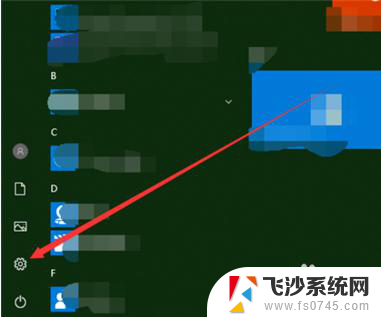 电脑没有显示扬声器怎么办 Windows10无声音提示未插入扬声器或耳机
电脑没有显示扬声器怎么办 Windows10无声音提示未插入扬声器或耳机2024-05-04
-
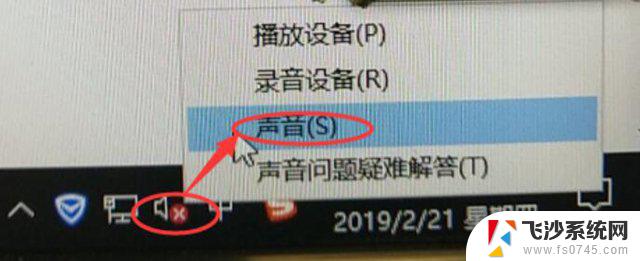 笔记本没有插入扬声器耳机 Win10系统出现未插入扬声器或耳机无声音的解决方法
笔记本没有插入扬声器耳机 Win10系统出现未插入扬声器或耳机无声音的解决方法2024-08-08
-
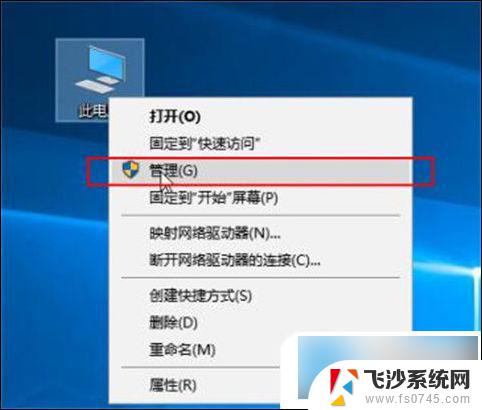 win10插着网线显示未连接网络 电脑插网线无法上网
win10插着网线显示未连接网络 电脑插网线无法上网2024-09-22
- 电脑怎样连接耳机才有声音 Win10电脑插上耳机没有声音但扬声器正常播放怎么办
- 电脑插上线耳机没声音怎么办 Win10电脑耳机插上无声音怎么调整
- 耳机子插上没声音 Win10电脑耳机插上后没有声音怎么办
- win10怎么用扬声器 Win10电脑如何配置扬声器
- 电脑上插耳机没声音怎么设置 Win10插上耳机没声音怎么调整
- 耳机刚插上有声音然后就没了 Win10电脑插上耳机没有声音怎么调整
- 苹果手机可以连接联想蓝牙吗 苹果手机WIN10联想笔记本蓝牙配对教程
- 怎样从win8升级到win10系统 Win8升级至Win10详细教程
- win10手机连接可以卸载吗 Win10手机助手怎么卸载
- win10系统启动文件夹在哪里 如何在Win10中快速打开启动文件夹
- windows10系统字体大小 win10电脑字体大小设置方法
- 罗技接收器无法识别usb 如何解决Win10系统无法识别Logitech Unifying Receiver问题
win10系统教程推荐
- 1 苹果手机可以连接联想蓝牙吗 苹果手机WIN10联想笔记本蓝牙配对教程
- 2 win10手机连接可以卸载吗 Win10手机助手怎么卸载
- 3 win10里此电脑的文档文件夹怎么删掉 笔记本文件删除方法
- 4 win10怎么看windows激活码 Win10系统激活密钥如何查看
- 5 电脑键盘如何选择输入法 Win10输入法切换
- 6 电脑调节亮度没有反应什么原因 Win10屏幕亮度调节无效
- 7 电脑锁屏解锁后要按窗口件才能正常运行 Win10锁屏后程序继续运行设置方法
- 8 win10家庭版密钥可以用几次 正版Windows10激活码多少次可以使用
- 9 win10系统永久激活查询 如何查看Windows10是否已经永久激活
- 10 win10家庭中文版打不开组策略 Win10家庭版组策略无法启用怎么办